忘れないようにメモ。
Numarkの日本語サイトから。文字化けしてChromeでは読めなかったのもあり。
リセット方法
MIDIセッティングを工場出荷時の状態にリセットする方法は、以下の通りです。
1.Orbitの電源を切ります。
2.パッドバンク・セレクタ「1」と「4」を押しながら、Orbitの電源を入れます。4つのパッドバンク・セレクタ(1~4)が点滅します。
3.下図の「パッド2」を押しながら「パッド1」を押します。MIDI設定が工場出荷時の状態にリセットされます。
あと、海外のサイトにほかの設定もあった。
ワイヤレスUSBレシーバーとペアリングする
ワイヤレスUSBレシーバーのライトがコンピューターに接続されていても消えている場合は、次の手順を実行します。
Orbitがオフで、ワイヤレスUSBレシーバーがコンピューターに接続されていないことを確認してください。
パッドバンクセレクタ1と4を押したままにしてから、Orbitの電源を入れます。
パッド16を押します。バーチャルノブセレクターK1が点滅します。
ワイヤレスUSBレシーバーを10秒以内にコンピューターに接続します。バーチャルノブセレクターK2が点滅します。
パッド12を押します。仮想ノブセレクタ(K1、K2、K3、およびK4)が1回点滅して、OrbitがワイヤレスUSBレシーバーとペアになっていることを示します。
軌道からパッドに色を設定する
各バンクの各パッドの光の色を選択して、パッドまたはバンクを色分けして、ソフトウェアのそれらの異なる機能を区別することができます。Orbitのメモリは不揮発性なので、Orbitの電源を切ってもカラー設定は保持されます。
パッドバンクセレクタを3秒間押したままにしてから、いずれかの肩ボタンを押します。バーチャルノブセレクタが点滅して、Orbitがカラー選択モードになっていることを示します(現在ソフトウェアを制御していません)。すべてのボタンを放します。
パッドバンクセレクタを使ってバンクを選択してから、色を選択するパッドを押します。(同時に複数のパッドを選択できます。選択したパッドを押すと選択が解除されます。)
選択したパッドに表示されるさまざまな色を切り替えるには、肩のボタンを使用します。
パッドバンクセレクタを押したまま、いずれかのショルダーボタンを押します。バーチャルノブセレクターの点滅が止まり、Orbitの新しいパッドカラー設定が保存されます。
パッドのすべての色をクリア/リセットする
軌道がオフになっていることを確認してください。
パッドバンクセレクタ1と4を押したままにしてから、Orbitの電源を入れます。
パッド1を押します。パッドのライトの色が工場出荷時のデフォルトにリセットされます。
電池残量を確認する
Orbitの電池残量を確認するには、ユニットの電源が入っている間にVirtual Knob Selector K1を押し続けます。4つのパッドバンクセレクタが点灯し、どれだけのバッテリ残量が残っているかを示します(4つのパッドバンクセレクタがすべて点灯している場合、Orbitにはフルバッテリがあります)。Virtual Knob Selector K1を放し、Orbitが通常の動作に戻るまで数秒間待ちます。
加速度計を較正する
軌道がオフになっていることを確認してください。
パッドバンクセレクタ1と4を押したままにしてから、Orbitの電源を入れます。
パッド4を押すと、オンボード加速度センサーのわずかな校正が可能になります。ユニットは平らな面に置いてください。ノブ機能ボタンは進行を示し、操作が完了すると点滅します。
工場リセット
軌道がオフになっていることを確認してください。
パッドバンクセレクタ1と4を押したままにしてから、Orbitの電源を入れます。ユーザーメンテナンスモードでは、4つのPAD BANKボタンが赤く点滅し続けます。
パッド2を押してからパッド1を押します。4つのパッドバンクセレクタが点滅しなくなります。
軌道の電源を入れ直してください。これでLEDとMIDIの設定はすべて工場出荷時のデフォルトに戻りました。


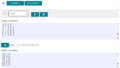
コメント